We klimmen terug in het Menu en stoppen bij het onderdeel Configuratie. Alle instellingen die je bij installatie van Emsisoft Anti-Malware hebt gedaan, kan je hier ook doen. In de freeware-versie zal je al gemerkt hebben dat bepaalde zaken niet kunnen veranderd worden, in de betalende versie kan dit echter wel. Heel veel uitleg is hier eigenlijk niet meer nodig, maar we bekijken toch snel elk onderdeeltje.
Tab Algemeen:
Je kan de bewakingsinstellingen al laten gelden vanaf dat je systeem wordt opgestart, Emsisoft stelt dat dit altijd moet aangevinkt zijn of het kan je systeem niet beveiligen. Heb je nog andere soortgelijke beveiligingstoepassingen die vanaf het starten lopen, maak dan een keuze, want het opstarten kan dan nogal langdurig worden.
Gebruik captcha beveiliging bij afsluiten van het programma:
Soms springt er malware binnen die je toepassingen wil afsluiten. Anti-Malware komt dan even verifiëren of je dat wel degelijk wenst, door een code voor te schotelen die je moet natikken. Dit ken je al als je gewend bent om accounts aan te maken bij websites. Kan je de code niet lezen, vraag dan een andere die duidelijker is.
Activeer zelfbescherming: Anti-Malware's self-defense tegen ongewenste indringers. Ben je tevreden van dit programma, dan laat je dit natùùrlijk aangevinkt!
Activeer verkenner integratie: Dit had je al ingesteld bij installatie. Zo krijg je de scanoptie beschikbaar in het rechtermuisknop-menu bij aanklikken van een map of bestand. Gebruik je het graag, aangevinkt laten of alsnog doen.
Quarantaine update scan: Handig als er bestanden onterecht in quarantaine zijn terecht gekomen. Bij een update van Anti-Malware worden acties door False Positives meteen hersteld. De bestanden in quarantaine worden dus ook opnieuw gescand. Je kan dit automatisch laten gebeuren, handmatig of gewoon niet meer.
Taal: Het is duidelijk dat we hier geen Chinees meer gaan instellen
 .
.Tab Geplande Scan
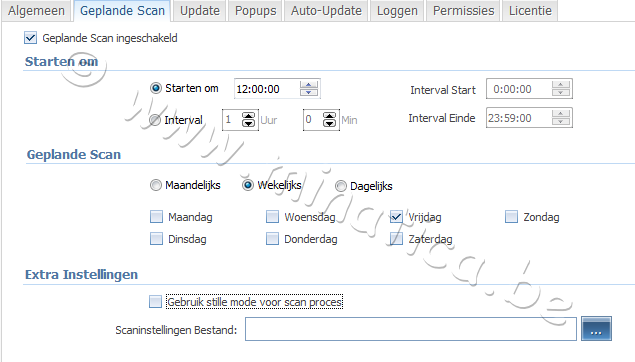
Hier kan je de gewenste instellingen qua tijd, frequentie heel precies instellen. Laat je alles zoals Anti-Malware het standaard heeft staan, zal automatisch een Slimme Scan worden gedaan van de belangrijkste mappen en bestanden. De scan-instellingen kan je aanpassen in het menu Scan, als je een aangepaste scan hebt gekozen.
De Stille modus zorgt ervoor dat het scannen op de achtergrond gebeurt. Je krijgt dus geen programmascherm in beeld, wel een icoontje in de systeembalk rechts onderaan.
Tab Update
Je zal hier dezelfde vragen zien als bij de installatie: of je wil deelnemen aan het netwerk, andere talen wil instellen of bèta's wil gebruiken. We lopen hier snel voorbij.
Tab Popups
Beslis zelf hoeveel opfloepers je wenst te zien te krijgen en ook hoelang. Sommige popups kunnen flink enerverend werken, en zeker als dat veelvuldig gebeurt. Ultieme kans dus om daar paal en perk aan te stellen.
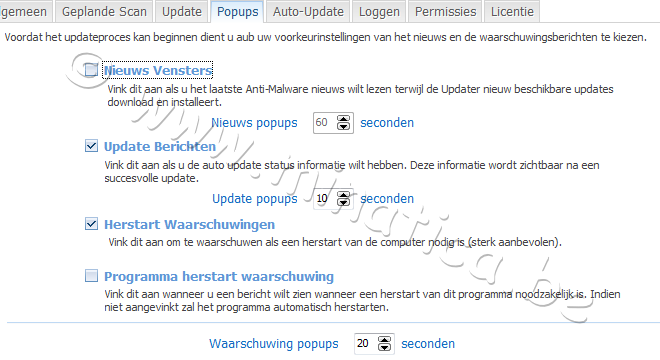
Tab Auto-Update
Deze keer gaat het over updates van Anti-Malware zelf. Aanbevolen wordt natuurlijk de dagelijkse update, je kan wel beslissen omstreeks welk uur dat moet gebeuren.
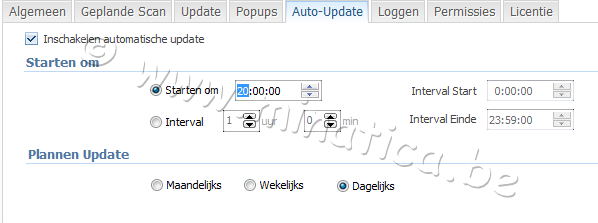
Tab Loggen
Logbestanden kunnen handig zijn om na te gaan waar er fouten zijn gebeurd en met welke toepassingen. Het bijhouden van kilometers lange logs is echter teveel van het goeie. Je kan de voorgestelde waarden naar believen aanpassen. De logs zelf nemen echter niet zoveel ruimte in (enkele Kb). Zet je nul als limiet, wordt gewoon àlles bewaard.
Tab Permissies
Wat mag jij, wat mogen andere gebruikers op je computer uitspoken met Anti-Malware. Als het programma is ingesteld voor alle gebruikers, kan elk toch zijn eigen instellingen aanpassen. Wil je dat liever niet als Administrator, beperk dan de rechten van andere gebruikers. Zo voorkom je dat een bestand in quarantaine door een mede-gebruiker terug in het systeem wordt gebracht. Ook kan je bv je zoontje of dochtertje het gebruik van bepaalde programma's ontzeggen.
Tab Licentie
Dit is ook duidelijk: het vertelt je welke licentie je bezit en bevat ook je inlog account voor Emsisoft. Je kan via deze tab ook je licentie verlengen of een nieuwe aankopen als je nog een Freeware versie gebruikt.
Waarschuwingen.
Bij het openen van een browservenster, zal, naargelang je instellingen, opgespoord worden of de gevraagde pagina ongewenste inhoud bevat. Je krijgt dan popups boven het systeemvak van deze strekking.
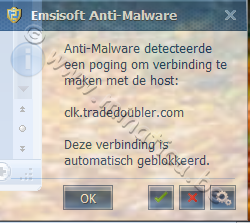
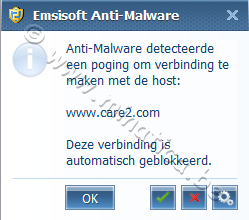
Met de knoppen onderaan kan je beslissen wat je voortaan met deze meldingen wil doen. Op deze manier zorgt Anti-Malware dat je steeds alert blijft, zelfs als je een vertrouwde pagina opent. In dit geval ging het om het krantenoverzicht van de Belgische Kranten.
Als er malware mee gemoeid is, zal de gevonden dreiging in het rood in de popup komen. Wat ermee gebeurt, heb je zelf ingesteld bij Bestandsbewaking. Als dit is ingesteld op 'Bestanden enkel scannen voor het uitvoeren' zal je bij het opstarten een melding krijgen en kan je het starten, blokkeren en in quarantaine zetten.
Gaat het om een uitvoerbestand (exe) dat elders op je systeem, zoals bv in het hosts bestand iets wil wijzigen, kan je het blokkeren.
Ook kunnen er meldingen komen bij het opstarten van toepassingen vanaf je eigen systeem. Zo kan je brandprogramma een popup veroorzaken, omdat het rechtstreekse schijftoegang vraagt (bv. Nero. In een kleurenbalk onderin de popup kan je dan zien hoe deze 'dreiging' door andere gebruikers al werd aangepakt. Het gaat hier dan vaak om verouderde programma-versies.



 Categorieën
Categorieën
Systeembericht